-
![]() Windows向けデータ復旧
Windows向けデータ復旧
- Data Recovery Wizard Free購入ダウンロード
- Data Recovery Wizard Pro 購入ダウンロード
- Data Recovery Wizard WinPE購入ダウンロード
- Partition Recovery購入ダウンロード
- Email Recovery Wizard購入ダウンロード
- おまかせデータ復旧サービス
概要:
今までWindowsXPを使っている人はいるでしょう。突然壊れたり起動に失敗したりしてすべてのデータが失われることを防ぐため、USBドライブにWindowsXPクローンを作成することをお勧めします。本記事は、クローン作成のツールおよびその使い方を皆さんにご紹介いたします。
Windows XPのバグによって引き起こされるリスクを軽減するだけでなく、USBドライブにクローンを作成するのに非常に便利であるという単純な理由から、WindowsXPのクローンが必要かつ有用です。
WindowsXPのバグ
1.MicrosoftサービスおよびWindowsServerのサポートなし
2.クラッシュしやすく、ウイルスに攻撃されやすい
3.起動に失敗することあり
クローン作成後のメリット
1.システムの破損やウイルスの攻撃の恐れはなし
2.データのセキュリティを確保する
3.いつでも他のPCでWindowsXPを起動する
Windows XPをUSBドライブにクローンするには、プロのクローンソフトである EaseUS Disk Copyをお勧めします。このソフトは、ディスク全体のクローンを作成することも、パーティション、システム、またはファイルの一部を選択的にクローンすることもできます。また、多くのクローン作成ソフトウェアでは実行できないWindowsXPもサポートしています。さらに、ディスクをより大きなSSDまたはHDDにアップグレードする場合にも使えます。

利点:
1.シンプルでクリーンなインターフェース
2.使いやすい
3.信頼性が高くて高速
4.購入する前に無料トライアルを提供する
クローンを作成する前に、注意すべきこと:
1.十分な空き容量のあるUSBドライブ(システムドライブよりも大きい)
注:「ファイルエクスプローラー>ローカルディスクC:ドライブ>プロパティ>一般>使用済みスペース」で確認してください。
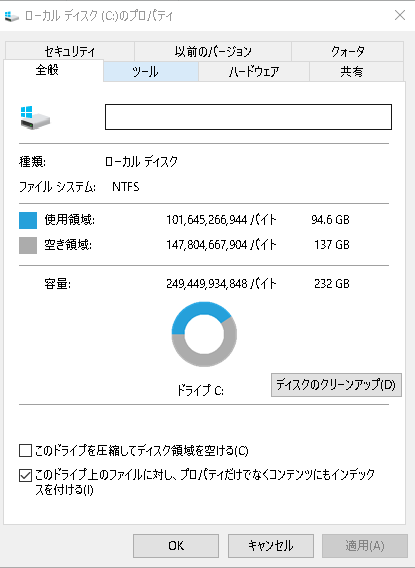
2. USBドライブとパーティションのスタイルがMBRであるかどうかを確認し、そうでない場合は初期化します。
3.信頼性の高いクローン作成ソフトウェアをダウンロードします-EaseUSDiskCopy
操作手順:
ステップ1.まずは、EaseUS Disk Copy をパソコンにダウンロードしてインストールし、起動します。起動後、「ディスクモード」を選び、ソースディスクと、ターゲットディスクを指定します。

ステップ2.ディスクのパーティションを調整したい場合は、「高度なモードを有効にします」にチェックを入れ、「次へ」をクリックします。

この画面では、クローン先ディスクのレイアウト(パーティション構成)を次の3つから選べます:

ステップ3.設定内容を確認したら、「実行」をクリックしてクローン処理を開始します。
※:クローン先のディスク(ターゲットディスク)にある既存のデータはすべて消去されます。必要なデータがある場合は、事前にバックアップを取っておいてください。

Windows XPのクローンを作成した後、USBドライブでWindowsXPを起動可能にする方法の問題が発生する場合があります。正確な手順は次のとおりです。
ステップ1.USBドライブをコンピューターに接続します
ステップ2.F1 / F2 / F10 / F12 / Delを押して、 BIOSセットアップユーティリティに入ります。
ステップ3.BIOSで起動順序オプションを見つけて移動します
ステップ4.起動順序を変更します
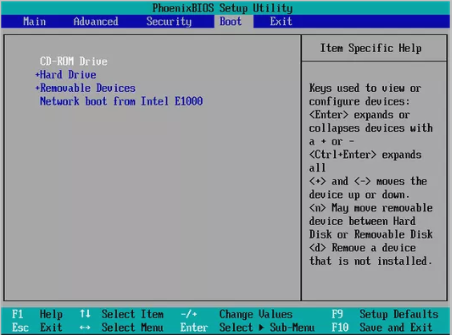
ステップ5. [変更の保存を終了]をクリックして、コンピューターを再起動します。
本記事はWindowsXPをUSBドライブにクローンする理由を説明したうえで、作成ツールEaseUS Disk Copyとその操作手順を詳しく紹介しました。今すぐ、EaseUS Disk Copyをダウンロードして、簡単かつ迅速なクローンを試してみましょう。 Windows 11/10をUSBドライブに複製する場合は、次の記事をお読みください。